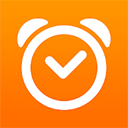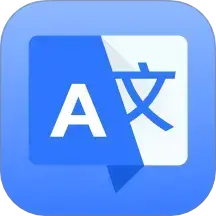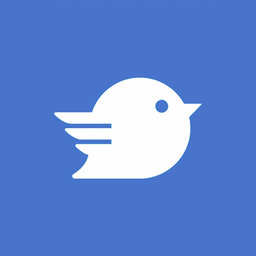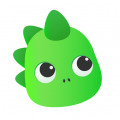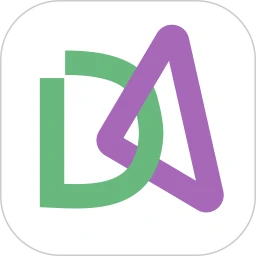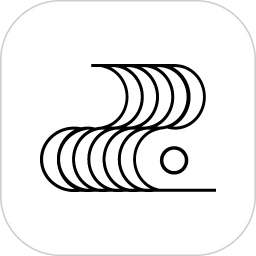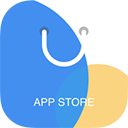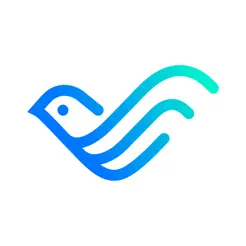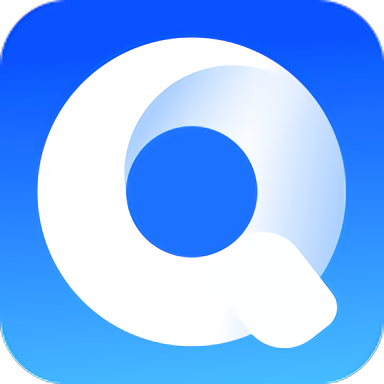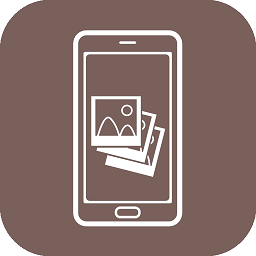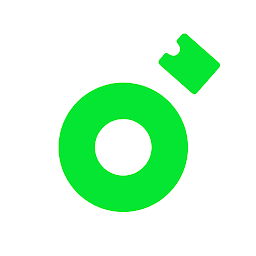VRoidStudio是一款中文版的虚拟角色创作工具类软件,软件包含了大量的素材,比如配饰,服装,鞋子等等,可以将自己创建的虚拟角色进行精心的装扮,可以下载到手机中,随时随地都可以去使用,没有限制条件。

使用教程
1、首先,打开VRoid,打开之后,应该是这样的画面:
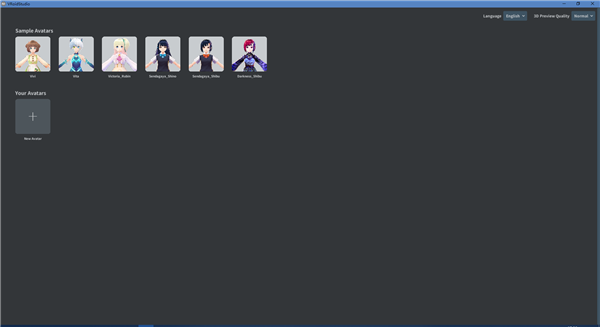
2、由于我们是第一次使用,那就稍微简单一点,在示例的模板上修改修改,完成我们的第一个模型吧?这些模板都是CC0协议,所以你可以随便玩。短发比长发更简单一点, 而且我更喜欢 所以我选择Sendagaya_Shibu,点一下她,打开这个模板。
稍等片刻,加载完成后,你应该看到的是这样的画面:

3、最重要的一个部件当然是眼睛,那么首先我们就来调整一下眼睛。点击左边的“Eyes”,然后尝试着滑动右边的滑条,选择一个你最喜欢的样子吧。把鼠标指在中间的模型上,转动滚轮就可以放大缩小,按住右键拖动就可以转动模型 欣赏白色胖次 ,按住鼠标中键就可以平移模型。
接下来,选择下一项——“Shape of Eyes”,改变眼睛的形状。同样的,选择一个你喜欢的样子。然后依次选择Eyebrows——眉毛、Nose——鼻子、Mouth——嘴、Ears——耳朵、Face Contours——脸型,把她慢慢变成你喜欢的形状(hso都完成之后你也许开始困惑了,你想要改变眼睛的颜色。那么,往上看,在All的上面有两个选项卡,“Design”和“Texture”。对,Design是形状,而Texture才是材质。接下来,我们就要修改它。选择Texture选项卡,稍等片刻,界面就会变成这样。
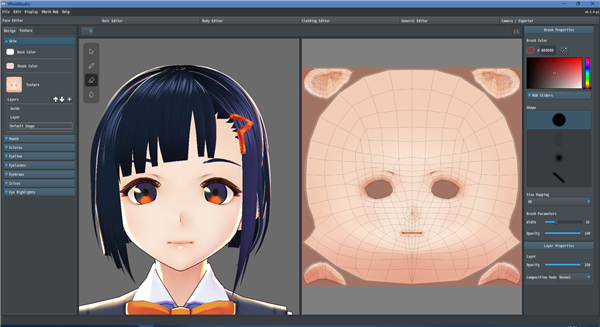
4、左边是实时的3D模型,右边是贴图摊开的样子,最右边是选择画笔和颜色。在左边选择一下要作画的图层。这里有三层,Default Image是原本的贴图所在的图层,Guide这层则不会显示在最终结果中。我个人习惯直接使用Layer这一层。那么,在最右侧一栏选好颜色与画笔,在右边的贴图上写几个字,尝试一下吧。然后再把鼠标挪到左边的3D模型上画一画。没错,模型上也是可以直接作画的。同之前改变脸部部件的形状一样,我们在左边的侧边栏一路往下设置。Mouth是嘴内部、Scleras是眼白、Eyeline是眼线、Eyelashes是睫毛、Eyebrows是眉毛……这些其实不太需要修改。有兴趣的话,你可以修改一下眼线、睫毛与眉毛的颜色。Base Color是基本色,Shade Color是阴影部分的颜色。然后就到了非常重要的Irises——虹膜,也就是眼睛中央有颜色的部分。
点开Layer,右边就出现了虹膜的贴图。右上角有一个小小的按钮,点击这个之后,你就可以左右对称的作画了。
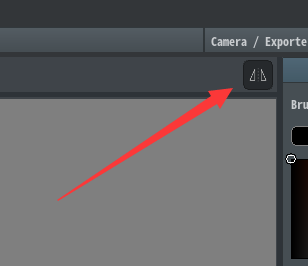
5、你会画吗?我是不会。于是我打开了Pixiv,参考了我最喜欢的一位画师画的眼睛…
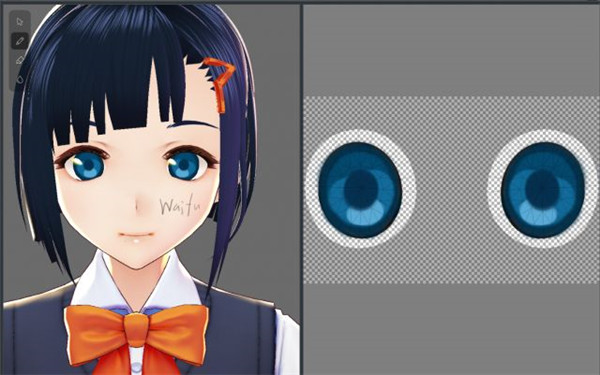
6、然后接下来还有一项,这也是非常重要的。Eye Highlights——眼睛的反光。
右键选择Default Image图层,选择Toggle Visibility,把原装的反光先隐藏了,然后再选择Layer图层,把你喜欢的那位画师的眼睛反光也抄过来就OK啦。这里注意,你需要把对称作画关掉。这是我画出来的样子:
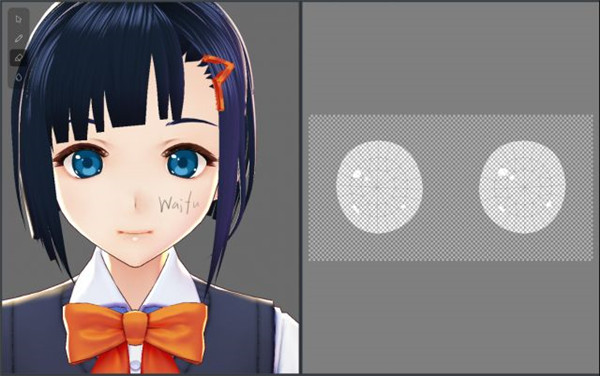
7、第二个大工程是头发的制作,毕竟发型才是纸片人的核心。在上方的选项卡中选中Hair Editor,你应该会看到这样的画面:

8、我们先来学习一下基础知识,或者说,回顾一下常识:
头发是有走向的。想象一下,有许多个曲面围绕着你的头,而你的每一撮头发都至少属于其中的一个曲面…
那么只要把每一个曲面都做出来,然后再在上面画出一撮撮的头发,是不是就能把你的发型画出来了?VRoid里的头发也是这个道理。那么再看左边的这些:
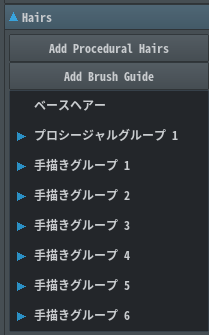
《VRoidStudio》软件特色:
1.软件有预览功能,在创作的时候可以随时去预览,了解创作的实际效果。
2.装扮好的角色可以保存下来,随时随地都可以去欣赏,也可以分享到不同的社交平台。
3.根据素材的风格进行了合理的分类,由卡通类,二次元类等等完全能够满足用户的使用需求。
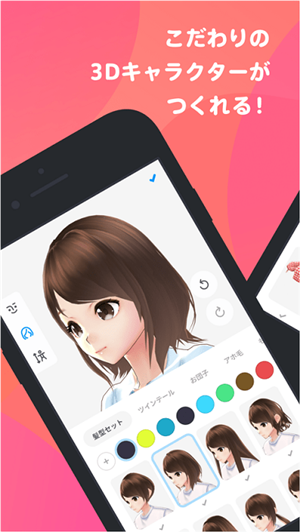
《VRoidStudio》软件亮点:
1.软件的功能特别强大,不仅可以修改脸型,还可以修改发型,准备的化妆工具也特别完善,能够让用户创作出英俊帅气或者美丽的虚拟角色。
2.采用了3D立体的技术打造的画面立体感很强,清晰度也非常高。
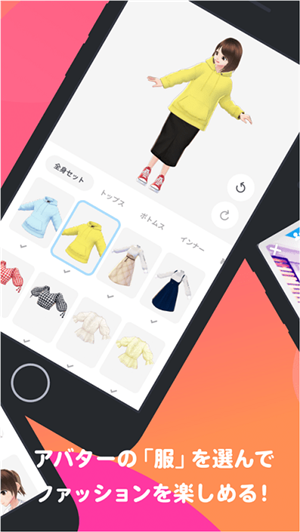
《VRoidStudio》小编点评:
使用教程会一步一步指导大家怎样去操作,非常锻炼大家的审美能力和创作能力,还可以通过社交模块和更多的朋友互动交流,了解更多的创建技巧。